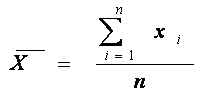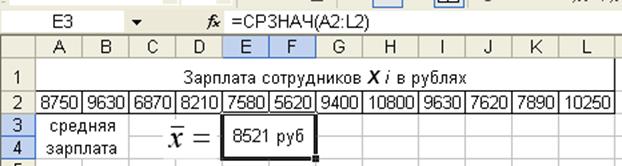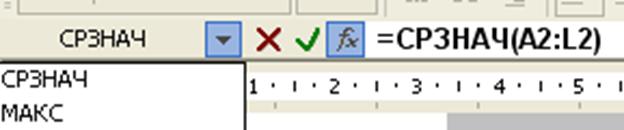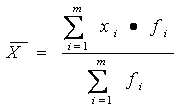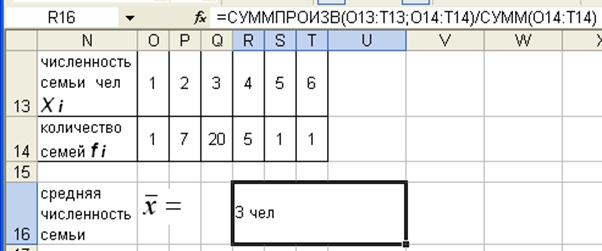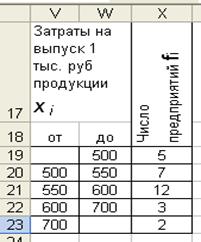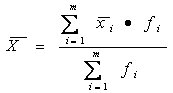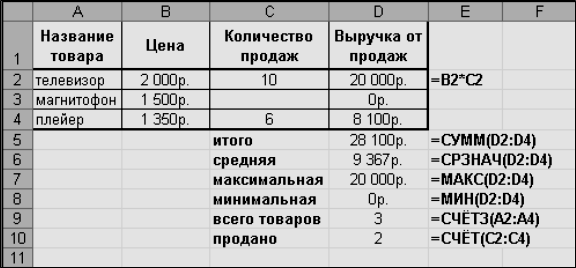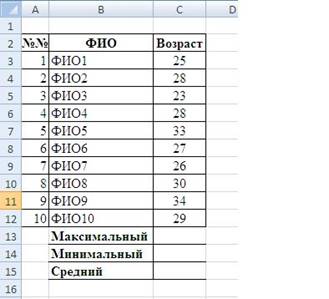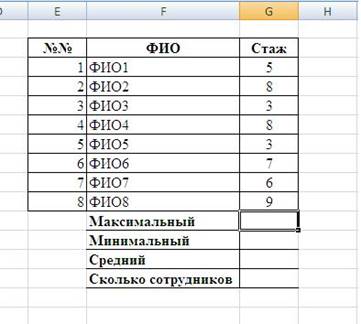Практикум № 8
«MS Excel 2003. Статистические функции»
Выполнив задания этой темы, вы научитесь:
- Технологии создания табличного
документа; - Присваивать тип к используемым
данным; - Созданию формулы и правилам
изменения ссылок в них; - Использовать встроенные
статистических функции Excel 2003 для расчетов.

количество прожитых дней.
Технология работы:
- Запустить приложение Excel
2003. - В ячейку A1 ввести дату своего
рождения (число, месяц, год – 20.12.81). Зафиксируйте ввод данных. - Просмотреть различные форматы
представления даты (Формат – Формат ячейки – Число – Числовые форматы —
Дата). Перевести дату в тип ЧЧ.ММ.ГГГГ. Пример, 14.03.2001 - Рассмотрите несколько типов
форматов даты в ячейке А1. - В ячейку A2 ввести сегодняшнюю
дату. - В ячейке A3 вычислить
количество прожитых дней по формуле =A2-A1. Результат может оказаться
представленным в виде даты, тогда его следует перевести в числовой тип. (Формат
– Формат ячейки – Число – Числовые форматы – Числовой – число знаков после
запятой – 0).
Задание 2. Возраст учащихся. По заданному списку учащихся и даты их
рождения. Определить, кто родился раньше (позже), определить кто самый старший
(младший).
Технология работы:
Получите от
преподавателя файл Возраст. По локальной сети: Откройте папку Мое сетевое
окружение–Соседние компьютеры–Great– Электронные_таблицы, найдите файл Возраст.
Скопируйте его любым известным вам способом.
- Откройте свою папку (с номером
вашей группыкласса). Вставьте в нее скопированный ранее файл. - Рассчитаем возраст учащихся.
Чтобы рассчитать возраст необходимо с помощью функции СЕГОДНЯ
выделить сегодняшнюю текущую дату из нее вычитается дата рождения
учащегося, далее из получившейся даты с помощью функции ГОД выделяется из
даты лишь год. Из полученного числа вычтем 1900 – века и получим возраст
учащегося. В ячейку D3 записать формулу =ГОД(СЕГОДНЯ()-С3)-1900.
Результат может оказаться представленным в виде даты, тогда его следует
перевести в числовой тип. (Формат – Формат ячейки – Число – Числовые
форматы – Числовой – число знаков после запятой – 0). - Определим самый ранний день
рождения. В ячейку C22 записать формулу =МИН(C3:C21); - Определим самого младшего
учащегося. В ячейку D22 записать формулу =МИН(D3:D21); - Определим самый поздний день
рождения. В ячейку C23 записать формулу =МАКС(C3:C21); - Определим самого старшего
учащегося. В ячейку D23 записать формулу =МАКС(D3:D21).
Самостоятельная работа:
Задача. Произведите необходимые расчеты роста учеников в разных единицах
измерения.
Задание 3. С
использованием электронной таблицы произвести обработку данных помощью
статистических функций. Даны сведения об учащихся класса, включающие средний
балл за четверть, возраст (год рождения) и пол. Определить средний балл
мальчиков, долю отличниц среди девочек и разницу среднего балла учащихся
разного возраста.
Решение:
Заполним таблицу исходными данными и проведем необходимые расчеты. В таблицу
будем заносить данные из школьного журнала.
В таблице используются
дополнительные колонки, которые необходимы для ответа на вопросы, поставленные
в задаче (текст в них записан синим цветом), — возраст ученика
и является ли учащийся отличником и девочкой одновременно.
Для расчета возраста использована следующая формула (на примере ячейки G4):
=ЦЕЛОЕ((СЕГОДНЯ()-E4)/365,25)
Прокомментируем ее. Из сегодняшней
даты вычитается дата рождения ученика. Таким образом, получаем полное число
дней, прошедших с рождения ученика. Разделив это количество на 365,25 (реальное
количество дней в году, 0,25 дня для обычного года компенсируется високосным годом),
получаем полное количество лет ученика; наконец, выделив целую часть, — возраст
ученика.
Является ли девочка отличницей, определяется формулой (на примере ячейки H4):
=ЕСЛИ(И(D4=5;F4=»ж»);1;0)
Приступим к основным расчетам.
Прежде всего требуется определить средний балл мальчиков. Согласно определению,
необходимо разделить суммарный балл мальчиков на их количество. Для этих целей
можно воспользоваться соответствующими функциями табличного процессора.
=СУММЕСЛИ(F4:F15;»м»;D4:D15)/СЧЁТЕСЛИ(F4:F15;»м»)
Функция СУММЕСЛИ позволяет
просуммировать значения только в тех ячейках диапазона, которые отвечают
заданному критерию (в нашем случае ребенок является мальчиком). Функция
СЧЁТЕСЛИ подсчитывает количество значений, удовлетворяющих заданному критерию.
Таким образом и получаем требуемое.
Для подсчета доли отличниц среди всех девочек отнесем количество
девочек-отличниц к общему количеству девочек (здесь и воспользуемся
набором значений из одной из вспомогательных колонок):
=СУММ(H4:H15)/СЧЁТЕСЛИ(F4:F15;»ж»)
Наконец, определим отличие средних
баллов разновозрастных детей (воспользуемся в расчетах вспомогательной колонкой
Возраст):
=ABS(СУММЕСЛИ(G4:G15;15;D4:D15)/СЧЁТЕСЛИ(G4:G15;15)-
СУММЕСЛИ(G4:G15;16;D4:D15)/СЧЁТЕСЛИ(G4:G15;16))
Обратите внимание на то, что формат
данных в ячейках G18:G20 – числовой, два знака после запятой. Таким образом,
задача полностью решена. На рисунке представлены результаты решения для
заданного набора данных.
Самостоятельная работа:
С использованием электронной
таблицы произвести обработку данных помощью статистических функций.
1. Даны сведения об учащихся класса, включающие оценки в течение одного месяца.
Подсчитайте количество пятерок, четверок, двоек и троек, найдите средний балл
каждого ученика и средний балл всей группы. Создайте диаграмму, иллюстрирующую
процентное соотношение оценок в группе.
2. Четверо друзей путешествуют на трех видах транспорта: поезде, самолете и
пароходе. Николай проплыл 150 км на пароходе, проехал 140 км на поезде и
пролетел 1100 км на самолете. Василий проплыл на пароходе 200 км, проехал на
поезде 220 км и пролетел на самолете 1160 км. Анатолий пролетел на самолете
1200 км, проехал поездом 110 км и проплыл на пароходе 125 км. Мария проехала на
поезде 130 км, пролетела на самолете 1500 км и проплыла на пароходе 160 км.
Построить на основе вышеперечисленных данных электронную таблицу.
- Добавить к таблице столбец, в
котором будет отображаться общее количество километров, которое проехал
каждый из ребят. - Вычислить общее количество
километров, которое ребята проехали на поезде, пролетели на самолете и
проплыли на пароходе (на каждом виде транспорта по отдельности). - Вычислить суммарное количество
километров всех друзей. - Определить максимальное и
минимальное количество километров, пройденных друзьями по всем видам
транспорта. - Определить среднее количество
километров по всем видам транспорта.
3. Создайте таблицу «Озера Европы»,
используя следующие данные по площади (кв. км) и наибольшей глубине (м):
Ладожское 17 700 и 225; Онежское 9510 и 110; Каспийское море 371 000
и 995; Венерн 5550 и 100; Чудское с Псковским 3560 и 14; Балатон 591 и 11;
Женевское 581 и 310; Веттерн 1900 и 119; Боденское 538 и 252; Меларен 1140 и
64. Определите самое большое и самое маленькое по площади озеро, самое глубокое
и самое мелкое озеро.
4. Создайте таблицу «Реки Европы», используя следующие данные длины (км)
и площади бассейна (тыс. кв. км): Волга 3688 и 1350; Дунай 2850 и 817;
Рейн 1330 и 224; Эльба 1150 и 148; Висла 1090 и 198; Луара 1020 и 120; Урал
2530 и 220; Дон 1870 и 422; Сена 780 и 79; Темза 340 и 15. Определите самую
длинную и самую короткую реку, подсчитайте суммарную площадь бассейнов рек,
среднюю протяженность рек европейской части России.
5. В банке производится учет своевременности выплат кредитов, выданных
нескольким организациям. Известна сумма кредита и сумма, уже выплаченная
организацией. Для должников установлены штрафные санкции: если фирма выплатила
кредит более чем на 70 процентов, то штраф составит 10 процентов от суммы
задолженности, в противном случае штраф составит 15 процентов. Посчитать штраф
для каждой организации, средний штраф, общее количество денег, которые банк
собирается получить дополнительно. Определить средний штраф бюджетных
организаций.
В первой части пособия изложены инструкции по реализации расчетов в
среде MS EXCEL
следующих статистических характеристик: среднего арифметического, дисперсии,
среднего квадратического отклонения, цепных и базисных показателей динамики,
средних динамического ряда, агрегатных индексов. Методики проиллюстрированы
примерами.
Вторая часть содержит описание команд EXCEL,
используемых для решения статистических задач практикума.
В последней части даны задания для самостоятельного решения.
К практикуму прилагается диск с дополнительными заданиями для
самостоятельной работы и примерами расчетов статистических характеристик в MS EXCEL.
Раздел 1. Вычисление базовых
статистических показателей.
Среднее арифметическое.
Средняя арифметическая величина может вычисляться по простой и
взвешенной формулам.
Простая средняя
арифметическая
Для расчетов в Excel используется функция:
СРЗНАЧ (диапазон данных).
Рассмотрим методику расчета на следующем примере:
определить среднюю зарплату в подразделении
1.
Исходные значения признака хi надо
записать в массив ячеек расположенных в столбце или строке (в примере в строке
A2-L2);
2.
Количественные данные следует определить как «Числовые».
1. В ячейку результата (например «Е3») установить функцию СРЗНАЧ
(А2:L2).
Функция находит простое среднее арифметическое для заданных хi в диапазоне
(А2:L2).
Взвешенная
средняя арифметическая
Для расчета взвешенной средней арифметической эффективно
использовать функции СУММ (диапазон данных) и СУММПРОИЗВ (диапазоны
перемножаемых данных).
Взвешенная форма используется как правило для:
·
дискретных данных;
·
непрерывных сгруппированных данных.
Взвешенная
средняя арифметическая для
дискретных данных
Рассмотрим методику расчета на примере расчета среднего размера
семей в группе:
1.
Исходные значения признака хi и
частоту fiнадо записать в массивы ячеек
расположенных в столбце или строке (в примере в строках (O13:T13) и (O14:T14).
2.
Количественные данные следует определить как «Числовые».
1. В ячейку результата (например «R16»)
установить функцию СУММПРОИЗВ(O13:T13;O14:T14) реализует числитель

Функция выполняет попарное умножение элементов массива хi в ячейках (O13:T13)на элементы массива fi ,
в ячейках (O14:T14), а затем
суммирует произведения.
СУММ (O14:T14) – знаменатель
.
Функция суммирует элементы массива fi ,
в ячейках O14:T14.
«/» — знак деления.
Взвешенная
средняя арифметическая для
непрерывных сгруппированных данных
Рассмотрим методику расчета на примере расчета средних затрат на
выпуск 1 тыс. руб. продукции.
1.
Значение признака х задано
интервалом. Для ввода интервала используйте 2 ячейки (в примере используются
столбцы V и W). Левые границы интервала заданы в ячейках (V19:V23),
правые (W19:W23). Частота fi записана в массив ячеек (Х19:Х23).
Практическая работа
Тема: «Статистические функции»
Целью данной
практической работы является знакомство со встроенными статистическими
функциями.
При обработке статистических данных довольно
часто возникает необходимость определения различных статистических
характеристик. Для таких вычислений в MS Excel встроен ряд
статистических функций, например:
|
СРЗНАЧ(x1,…,xn) |
среднее арифметическое (x1+…+xn)/n. |
|
МАКС(x1,…,xn) |
максимальное значение из множества аргументов (x1,…,xn) |
|
МИН(x1,…,xn) |
минимальное значение из множества аргументов (x1,…,xn) |
|
СЧЕТ(x1,…,xn) |
количество чисел в списке аргументов |
|
СЧЕТЗ(x1,…,xn) |
количество значений в списке аргументов и непустых ячеек |
Пример выполнения
задания с использованием
статистических функций
На
рис 4. Показана таблица продаж товара в магазине.
Рис.4
GПримечание. Пустая ячейка в
столбце «Количество продаж» означает, что данный товар не был продан.
Методические указания к выполнению задания:
Вычислить:
· выручку от продаж
каждого товара;
· общую, среднюю,
максимальную, минимальную выручку от продаж всех товаров;
· определить общее
количество видов товаров в магазине,
· сколько видов
товара продано.
Пример выполнения задания по
теме «Статистические функции»
·
ввести в ячейку D2 (в
первую ячейку столбца «Выручка от продаж») формулу: =B2*C2 («Выручка от продаж»= «Цена»*«Количество продаж»);
·
скопировать формулу на весь столбец;
·
ввести формулы:
в D5
=СУММ(D2:D4) — суммарная выручка
в D6
=СРЗНАЧ(D2:D4) — средняя выручка
в D7
=МАКС(D2:D4) — максимальная выручка
в D8
=МИН(D2:D4) — минимальная выручка
в D9
=СЧЕТЗ(А2:А4) — количество видов товара
(подсчёт
количества непустых значений)
в D10
=СЧЕТ(С2:С4) — количество видов проданных товаров (подсчёт количества числовых
значений)
Варианты заданий по теме «Статистические функции»
Задание 1. Организовать
таблицу «Реки ЕврАзии».
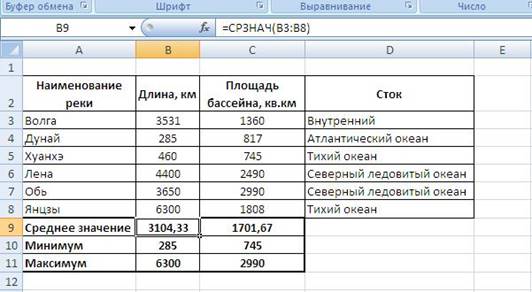
Задание 2. Известен
возраст десяти человек, претендующих на вакансии в фирму. Определить
максимальный, минимальный, средний возраст претендентов?
Задание 3. Таблица
содержит сведения о сотрудниках фирмы: фамилия, стаж работы. Определить
средний, максимальный, минимальный стаж. Сколько всего сотрудников?
Скачано с www.znanio.ru
|
«MS
Выполнив
Технологии
Присваивать
Созданию
Использовать
Задание Технология
1.
2.
3.
4.
5.
6.
Задание
Технология
1.
2.
3.
4.
5.
6.
Самостоятельная
|
Практическая работа 6
«Ms Excel. Статистические функции» Часть II.
Задание
3.
С
использованием электронной таблицы
произвести обработку данных помощью
статистических функций. Даны сведения
об учащихся класса, включающие средний
балл за четверть, возраст (год рождения)
и пол. Определить средний балл мальчиков,
долю отличниц среди девочек и разницу
среднего балла учащихся разного возраста.
Решение:
Заполним таблицу исходными данными
и проведем необходимые расчеты.
В
таблице используются дополнительные
колонки, которые необходимы для ответа
на вопросы, поставленные в задаче (текст
в них записан синим цветом), — возраст
ученика
и является ли учащийся отличником
и девочкой
одновременно.
Для расчета возраста
использована следующая формула (на
примере ячейки G4):
=ЦЕЛОЕ((СЕГОДНЯ()-E4)/365,25)
Прокомментируем
ее. Из сегодняшней даты вычитается дата
рождения ученика. Таким образом, получаем
полное число дней, прошедших с рождения
ученика. Разделив это количество на
365,25 (реальное количество дней в году,
0,25 дня для обычного года компенсируется
високосным годом), получаем полное
количество лет ученика; наконец, выделив
целую часть, — возраст ученика.
Является
ли девочка отличницей, определяется
формулой (на примере ячейки H4):
=ЕСЛИ(И(D4=5;F4=»ж»);1;0)
Приступим
к основным расчетам.
Прежде всего
требуется определить средний балл
мальчиков. Согласно определению,
необходимо разделить суммарный балл
мальчиков на их количество. Для этих
целей можно воспользоваться соответствующими
функциями табличного процессора.
=СУММЕСЛИ(F4:F15;»м»;D4:D15)/СЧЁТЕСЛИ(F4:F15;»м»)
Функция
СУММЕСЛИ позволяет просуммировать
значения только в тех ячейках диапазона,
которые отвечают заданному критерию
(в нашем случае ребенок является
мальчиком). Функция СЧЁТЕСЛИ подсчитывает
количество значений, удовлетворяющих
заданному критерию. Таким образом и
получаем требуемое.
Для подсчета доли
отличниц среди всех девочек отнесем
количество девочек-отличниц к общему
количеству девочек (здесь и воспользуемся
набором значений из одной из вспомогательных
колонок):
=СУММ(H4:H15)/СЧЁТЕСЛИ(F4:F15;»ж»)
Наконец,
определим отличие средних баллов
разновозрастных детей (воспользуемся
в расчетах вспомогательной колонкой
Возраст):
=ABS(СУММЕСЛИ(G4:G15;15;D4:D15)/СЧЁТЕСЛИ(G4:G15;15)-
СУММЕСЛИ(G4:G15;16;D4:D15)/СЧЁТЕСЛИ(G4:G15;16))
Обратите
внимание на то, что формат данных в
ячейках G18:G20 – числовой, два знака после
запятой. Таким образом, задача полностью
решена. На рисунке представлены результаты
решения для заданного набора данных.
Практическая
работа 7
|
«Создание
Выполнив
Выполнять
Редактировать
Что
Диаграмма
После
Задача:
Технология
1.
2.
3.
4.
5.
6.
7.
8.
9.
10.
Самостоятельная
|
Практическая работа.
MS Excel. Статистические функции. Абсолютная адресация
Цель: научиться вычислять в MS Excel с использованием функций
Технология выполнения:
1. Заполните таблицу по образцу.
2. Среднее время для каждого спортсмена находится как среднее арифметическое трех его заплывов.
3. В ячейку «Лучшее время» записывается минимальный результат из трех заплывов.
4. В ячейку «Лучший результат соревнований» записывается минимальное время из столбца.
5. В столбец «Отклонение» записывается разность между лучшим временем спортсмена и лучшим результатом соревнований.
6. В ячейку «Максимальное отклонение» записывается максимальное значение столбца.